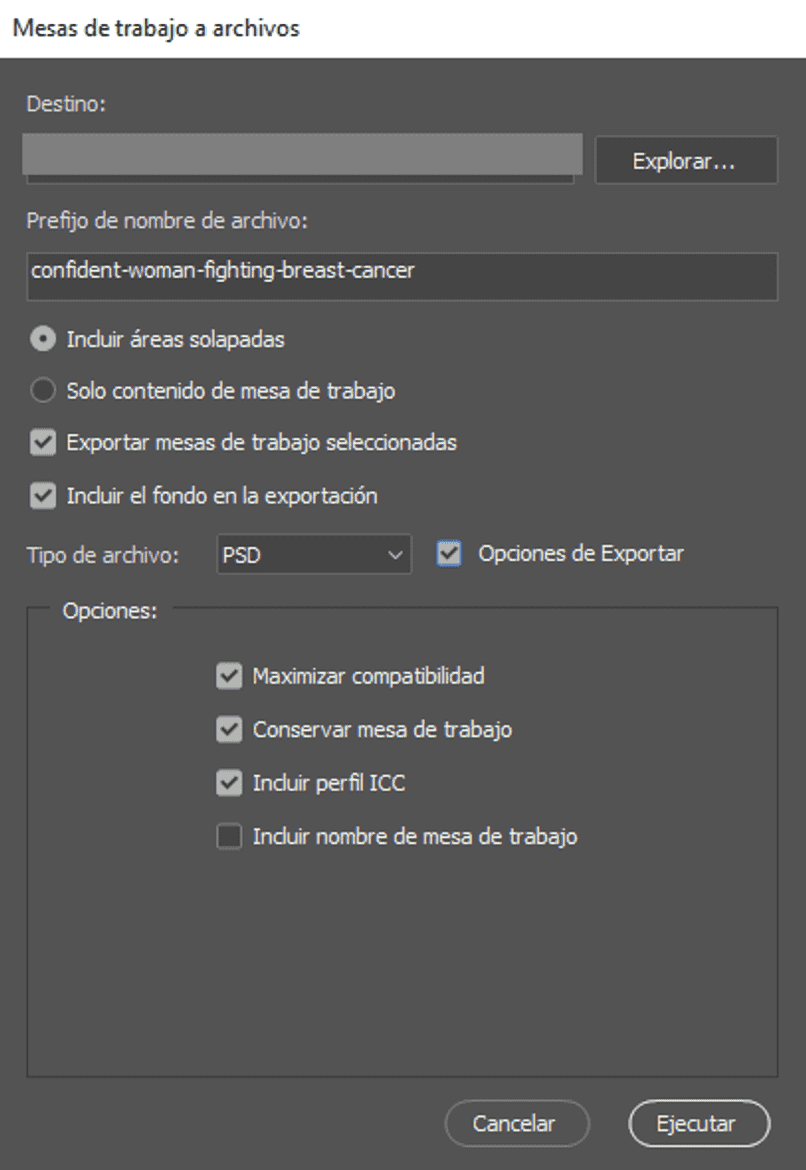![]()
Mit dem Photoshop-Programm können Sie Bilder und Fotos professionell bearbeiten . Einer der Schlüssel dazu ist die Verwendung von Ebenen, mit denen Sie eine Vielzahl von Kombinationen und Effekten erstellen können, z. B. das Erstellen eines völlig originellen Sternenhimmels.
Am Ende eines Auftrags wird es exportiert, sodass alle Ebenen zu einer Einheit verschmelzen und das endgültige Foto oder Bild erhalten . Es wird immer erfolgreich gespeichert, aber es gibt auch die Alternative, jede der Ebenen des Projekts separat zu exportieren, und Hier erfahren Sie, wie es geht.

Contents
Wie funktioniert der schnelle Bildexport in Photoshop?
Es gibt zwei Möglichkeiten, Ihre endgültige Arbeit zu exportieren, eine davon ist der schnelle Export von Bildern , die Sie verwenden können, wenn Sie exportieren möchten, wie der Name schon sagt. Schnelles Arbeiten in jedem Bildformat mit den voreingestellten Einstellungen, die bei Bedarf auch in den Einstellungen für den Schnellexport geändert werden können.
Zu den schnellen Exporteinstellungen gehören die Auswahl des Bildformats sowie die Definition von Parametern, die für dieses Format spezifisch sind, wie z. B. Transparenz oder Exportqualität.
Immer wenn wir die Schnellexportoption verwenden, fragt uns das Programm, wo wir unsere Dateien speichern möchten, das heißt, es fragt uns nach dem Speicherort für den Export; Sie wählen einfach den spezifischen Ordner aus, in dem sie gespeichert werden sollen.
Was ist das Verfahren, um einen schnellen Layer-Export mit Ihrer Datei durchzuführen?
In einigen Fällen müssen Sie möglicherweise den Inhalt jeder Ebene , die Teil Ihres Projekts ist, separat speichern, d. h. jede dieser Ebenen wird als separate Datei exportiert. Laden Sie das Photoshop-Programm auf Ihren Computer herunter , um diese erstellen zu können Konfigurationen und speichern Sie diese.
- Der erste Schritt besteht darin, das Projekt mit mehreren Ebenen in Photoshop zu öffnen.
- Die zweite besteht darin, zur Registerkarte Datei zu gehen und die Exportoption auszuwählen (in älteren Versionen von Photoshop befindet sie sich möglicherweise im Skriptfeld ).
- Wählen Sie dann die Option zum Exportieren von Ebenen in Dateien.
- Als nächstes erscheint ein neues Fenster, in dem Sie nach dem Speicherort gefragt werden, an dem Sie die zu erstellenden Dateien speichern möchten.Standardmäßig speichert Photoshop die Dateien im Quellordner des Bildes dieser Ebene, aber Sie können auch den endgültigen Zielordner auswählen.
- Weiter unten gibt es eine Registerkarte mit dem Titel Dateinamenpräfix , der Name, den Sie schreiben, wird vor dem Namen der zuvor definierten Ebene hinzugefügt; Um sie von den restlichen zu exportierenden Bildern zu unterscheiden, fügt Photoshop automatisch eine Nummer hinzu, die der Position entspricht, die die Ebene einnimmt.
- Sie können auch das Kontrollkästchen Nur sichtbare Ebenen exportieren aktivieren , falls Sie versteckte Ebenen in Ihrem Projekt haben.
- Sie wählen den Dateityp oder das Format, in dem Ihre Ebenen gespeichert werden sollen, und ändern die Einstellungen entsprechend dem gewählten Bildformat (z. B. wenn es sich um JPEG handelt, die Qualitätsstufe, wenn Sie sie hoch oder niedrig haben möchten).
- Sie drücken die Schaltfläche Ausführen und suchen die Dateien in dem Ordner, in dem sie gespeichert wurden.
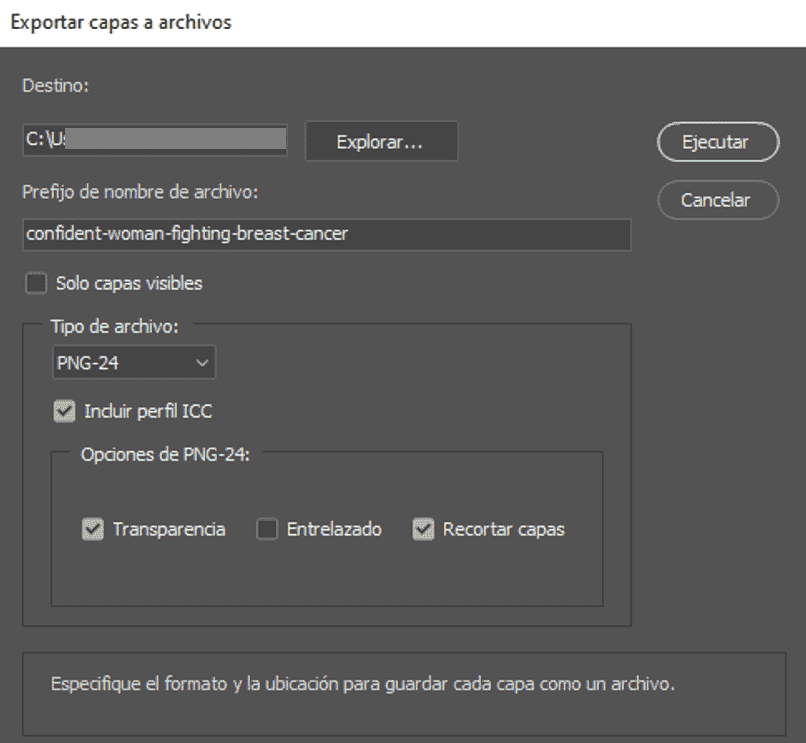
Welche andere Art der Ebenenspeicherung können Sie mit Photoshop-Bildern durchführen?
Sie können auch die Art und Weise ändern, wie Ihre Ebenen individuell gespeichert werden sollen , je nachdem, welchen Zweck Sie jedem Bild geben möchten. es kann nach Größe sein, als einzelne Datei oder wenn sie sich in mehreren Zeichenflächen befinden.
nach Größen
- Ebenen können auch in verschiedenen Größen exportiert werden, und für sie verwenden wir die Option „Exportieren als“ , die auf der Registerkarte „Datei“ vorhanden ist.
- Dann wird ein Fenster angezeigt, auf der linken Seite wählen Sie die Größe aus, mit der das Bild gespeichert werden soll, zum Beispiel 1,50x zum Vergrößern oder 0,50x zum Verkleinern.
- Sie schreiben ein Suffix in das Textfeld daneben, um die Arbeit mit den Bildern zu erleichtern, der ausgewählte Maßstab wird für alle ausgewählten Ebenen des Projekts verwendet.
- Sie geben den Export ein und die ausgewählte Ebene wird im Ordner gespeichert.
Als einzelne Datei
Wenn Sie eine Fotocollage haben, in der sich in jeder Ebene ein Foto befindet, das eine bestimmte Position einnimmt, wird beim Exportieren jeder dieser Ebenen zusätzlich das in der Ebene vorhandene Bild gespeichert. Der gesamte Bereich, der der Leinwand entspricht, wird ebenfalls gespeichert . Damit die Ebene genau in ihrer tatsächlichen Größe exportiert wird, ohne dass Sie etwas anderes sehen, müssen Sie Folgendes tun:
- Wenn Sie die Ebenen einzeln exportieren, wählen wir das PNG-24-Format aus und aktivieren das Kontrollkästchen Ebenen ausschneiden. Dadurch werden die Ebenen gemäß den in dieser Ebene vorhandenen Grenzen gespeichert, wobei der Rest des Platzes ignoriert wird.
- Sie können dies auch manuell tun, indem Sie die Ebene auswählen und mit der rechten Maustaste klicken und exportieren.
Arbeitstisch
Es ist auch möglich, eine Zeichenfläche als einzelne Dateien zu speichern. Öffnen Sie dazu das Projekt in Photoshop, wählen Sie die Registerkarte „Datei“, dann „Exportieren“ und klicken Sie auf die Option „Zeichenflächen in Datei“.
Im neuen Fenster werden mehrere Optionen angezeigt. Wählen Sie zuerst den Zielordner und benennen Sie ein Präfix, geben Sie den Inhalt an, den Sie exportieren möchten, und auch, welche Zeichenflächen Sie speichern möchten.
- Außerdem müssen Sie angeben, ob Sie die Hintergründe der Zeichenfläche zusammen mit den Zeichenflächen selbst speichern möchten, und den Zielformattyp (JPEG, PSD, TIFF, PNG-24, PNG-8) einschließlich des PDF-Formats auswählen.
- Klicken Sie auf Ausführen, um die Zeichenflächen einzeln zu speichern, basierend auf dem zuvor ausgewählten Format.